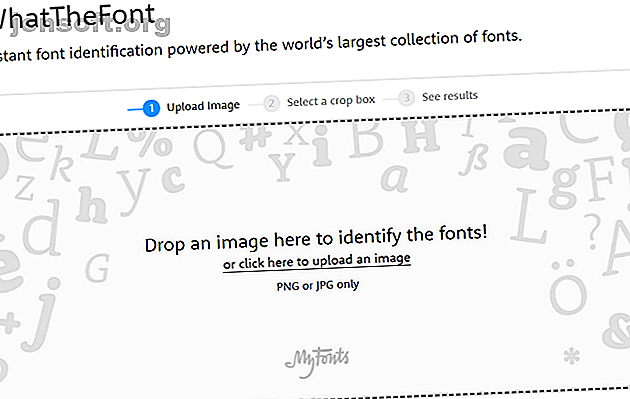
WhatTheFont og 4 alternativer for å finne skrifter fra bilder
Annonse
Hvis du har sett en vakker font et sted på nettet som du gjerne vil ha med i ditt eget prosjekt, hvordan finner du ut hva skriften heter?
Hva med når skrifttypen er innebygd i et bilde? Hvordan kan du identifisere en skrift hvis det er umulig å kopiere og lime inn teksten?
Ikke bekymre deg, det er verktøy der ute som kan hjelpe deg med å finne skrifter fra bilder. Dette inkluderer WhatTheFont og flere alternativer hvis det ikke appellerer.
1. WhatTheFont

WhatTheFont er uten tvil den mest kjente av alle gratis fontfinner-apper.
Det er ingen registreringsprosess, og appen er enkel å bruke. Klikk Last opp et bilde eller dra-og-slipp filen for å starte prosessen, og appen vil ta seg av resten.
Nettstedet inneholder tre tips for å sikre at prosessen er vellykket. Du bør bruke disse tipsene på alle verktøyene vi diskuterer i denne artikkelen:
- Prøv å begrense skriftets høyde til 100 piksler.
- Prøv å laste opp horisontale bilder.
- Forsikre deg om at bokstavene ikke berører hverandre.
Hvis originalbildet ditt ikke samsvarer med disse kravene, kan du redigere det i en app som Photoshop før du laster opp det.
Hvis appen ikke kan matche bildet ditt til en skrift, kan du gå videre til den blomstrende forumdelen. Her finner du et fellesskap av fonteksperter. Legg ut bildet ditt, så vil noen raskt hoppe i hjelp.
Du kan også laste ned WhatTheFont på Android og iOS. Den kan lese bilder du har lagret i telefonbiblioteket ditt, og kan også fungere "mens du er på farten" med enhetens kamera. Det er den perfekte følgesvennen hvis du ofte lurer på fonter som brukes på reklametavler og i butikker.
2. Font ekorn

Font Squirrel er mer enn bare en fontidentifikator og søkeverktøy for font. Det fungerer på samme måte som WhatTheFont, men lar deg også laste ned alle skrifter den kjenner igjen - forutsatt at de er tilgjengelige i selskapets database. Noen av skriftene er gratis; noen krever en engangsbetaling.
Når du laster opp bildet, oppdager verktøyet automatisk individuelle former. Bare skriv inn den korresponderende bokstaven under hver form du vil bruke i skanningen. Du trenger ikke å bruke alle bokstavene, noe som er nyttig hvis bildet ditt har en sammenslåing av flere forskjellige skrifter.
Nettstedet hevder at du kan bruke alle skrifter du laster ned i både personlige og kommersielle prosjekter, men sjekk alltid hver skrifts individuelle lisens før du fortsetter.
3. IdentiFont

Begge verktøyene vi har diskutert så langt krever at du laster opp et bilde. Men hvilke løsninger er tilgjengelige hvis du ikke har et bilde for hånden?
Sjekk ut IdentiFont. Nettstedet har fem unike verktøy:
- Font by Appearance: Nettstedet stiller deg 13 spørsmål om fonten din, og gir deg en liste over treff fra databasen med mer enn 11 000 stiler. Typiske spørsmål inkluderer "Har karakterene serifs?" Og "Hvilken form er prikken på spørsmålstegnet?"
- Font by Name: Hvis du kjenner en del av fontens navn, men du ikke er sikker på det fulle navnet, vil appen gi deg forslag.
- Lignende skrifttyper : Hvis den ukjente skriften er veldig lik en annen skrift, skriver du inn navnet og ser hvilke stilarter som er en nær match. Det er også et nyttig verktøy hvis du vil finne (og bruke) en mindre kjent font i prosjektet ditt som ligner en mainstream.
- Fonter etter bilde: Dette verktøyet lar deg søke etter forskjellige dingbat-skrifter. Du kan til og med søke etter ord; for eksempel å legge inn "Car" vil liste alle skrifter som inkluderer bilder av biler.
- Fonter av Designer: Å lage skrifter er en kunstform. Som enhver kunst har visse skapere blitt berømte, enten fordi de har utviklet en unik stil som er tydelig i alt arbeidet deres, eller fordi de har produsert noen av de klassiske mainstream-skriftene som er i bruk i dag. Hvis du er glad i en font fra en bestemt designer, skriver du inn navnet deres for å se hva annet de har laget.
4. Fontpring

Fonttspring er et annet verktøy for å utføre fontdeteksjon fra et bilde. Visuelt er den veldig lik WhatTheFont, men den introduserer et par funksjoner som konkurrentene ikke tilbyr.
For det første er det en bilderedigerer. Hvis du fotograferer er for liten, har lite avstand, eller har bokstaver som berører hverandre, kan du bruke redigeringsprogrammet til å gjøre justeringer før du utfører en skanning.
Dernest er det en taggfunksjon. Den lar deg legge til egenskaper for opplastningen din i et bud for å finne ikke-mainstream-skrifter.
Til slutt støtter verktøyet OpenType funksjonsdeteksjon. OpenType er et filformat som brukes til skalerbare datafonter.
Nettstedet støtter både opplasting av bilder fra din lokale datamaskin og bruk av nettadressen til et online bilde. Du finner også en online skriftbutikk, et søkbart bibliotek og til og med en webfontgenerator.
5. WhatFontIs

Det siste verktøyet vi skal snakke om er WhatFontIS. Det er uten tvil kraftigere enn Fontspring, men det krever registrering hvis du vil ha tilgang til hele spekteret av funksjoner.
Det er et par begrensninger for alle brukere: bildestørrelser kan ikke være større enn 1, 8 MB, og det støtter bare JPEG, JPG, GIF og PNG.
Appen har to andre viktige fordeler:
- Nettleserutvidelse: Det er tilleggsprogrammer tilgjengelig for både Chrome og Firefox, slik at du kan identifisere hvilken som helst font du kommer på nettet umiddelbart.
- PDF-skrifter: Arten av PDF-filer gjør dem vanskelige å trekke ut skrifter fra; de er ikke bilder, og de er ikke tradisjonelle tekstdokumenter. WhatFontIs 'PDF-skanner lar deg laste opp PDF-filer. Verktøyet skanner deretter dokumentet og leverer en liste over alle skrifter det finner.
I likhet med WhatTheFont, er det en aktiv forumseksjon hvis du vil diskutere skriftene dine mer detaljert.
Hvilket verktøy bruker du?
Det er klart, flere av disse appene har lignende funksjoner og funksjoner. For å være trygg, bør du imidlertid aldri stole på bare en av dem.
Noen skrifter er ekstremt like, så det er forsvarlig å kjøre bildet gjennom flere av verktøyene for å sikre at de blir enige om resultatet før du laster ned og bruker skriften selv.
Bedre ennå, hvorfor ikke bygge ditt eget omfattende fontbibliotek med disse gratis fontbuntene for grafiske designere. De 10 beste gratis fontbuntene for grafiske designere. De 10 beste gratis fontbuntene for grafiske designere. Hvis du er en grafisk designer, kan det å velge skrifter være en skremmende oppgave. Imidlertid bør disse gratis fontbuntene hjelpe deg. Les mer og disse gratis Google-skriftene du kan bruke i presentasjoner. De 10 beste gratis Google-skriftene for profesjonelle presentasjoner. De 10 beste gratis Google-skriftene for profesjonelle presentasjoner Typografi kan lage eller ødelegge en presentasjon. Her er de beste gratis Google-skriftene som er perfekte for profesjonelle presentasjoner. Les mer .
Utforsk mer om: Font, Bildesøk, .

